Eine benutzerdefinierte Seite zu ihrer modellgesteuerten App hinzufügen
Dieser Artikel führt Sie durch das Erstellen und Bearbeiten einer benutzerdefinierten Seite für eine modellgesteuerte App mit dem modernen App-Designer.
Wichtig
Benutzerdefinierte Seiten sind eine neue Funktion mit erheblichen Produktänderungen und weisen derzeit eine Reihe bekannter Einschränkungen auf, die in Bekannte Probleme mit benutzerdefinierten Seiten beschrieben werden.
Dieser Artikel Ihnen, wie Sie eine modellgesteuerte App im App-Designer öffnen, den Sie brauchen, um benutzerdefinierte Seite zu einer modellgesteuerten App hinzuzufügen. Wenn Sie eine neue modellgesteuerte App erstellen müssen, wechseln Sie zu Eine modellgesteuerte App mit dem App-Designer erstellen.
Eine benutzerdefinierte Seite erstellen oder bearbeiten
Benutzerdefinierte Seiten können von zwei Stellen aus erstellt werden. Die erste ist beim Erstellen einer modellgesteuerten App im modernen App-Designer. Der andere ist vom Bereich Lösungen in Power Apps. Benutzerdefinierte Seiten können von dem Bereich Lösungen bearbeitet werden, erscheinen aber nicht im Bereich Home oder Apps von make.powerapps.com.
Anmerkung
Benutzerdefinierte Seiten müssen aus einer Lösung erstellt werden, entweder vom modernen App-Designer oder über den Bereich Lösung in Power Apps mithilfe von Neu>App>Seite. Die benutzerdefinierte Seite ist ein anderer Canvas-App-Typ als die normale eigenständige Canvas-App.
Erstellen Sie eine neue benutzerdefinierte Seite mit dem modernen App-Designer
In make.powerapps.com öffnen
Wählen Sie im linken Navigationsbereich die Option Lösungen aus. Wenn sich das Element nicht im linken Seitenbereich befindet, wählen Sie …Mehr und dann das gewünschte Element aus.
Die Lösung öffnen, die die bestehende modellgesteuerte App enthält.
Wählen Sie die modellgesteuerte App aus, der Sie eine benutzerdefinierte Seite hinzufügen möchten, und wählen Sie auf der Befehlsleiste Bearbeiten aus.
Wählen Sie im App-Designer auf der Befehlsleiste Seite hinzufügen>Benutzerdefinierte Seite aus.
Wählen Sie Benutzerdefinierte Seiten erstellen aus.
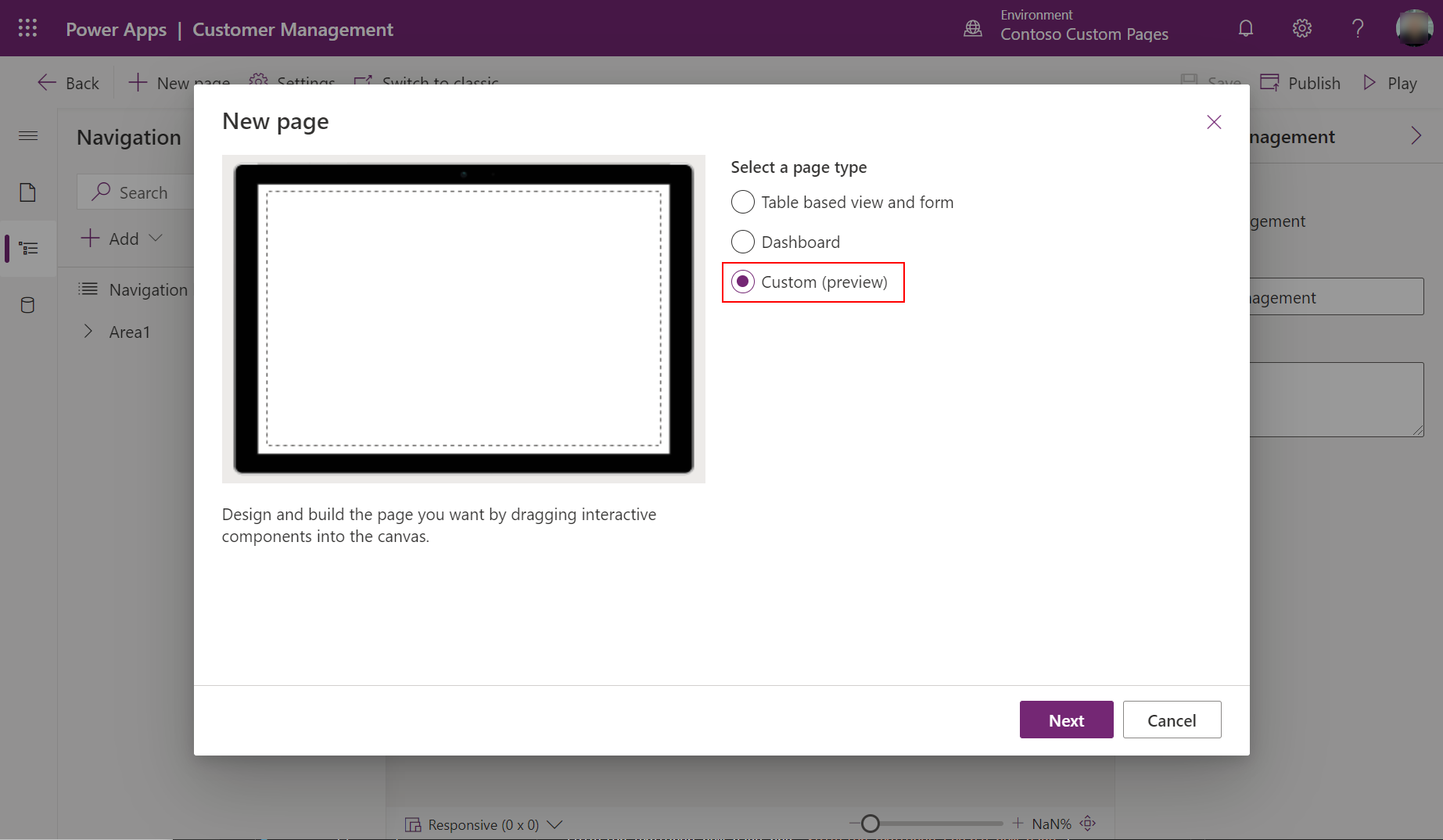
Der Canvas-App-Designer wird für die Seitenerstellung geöffnet.
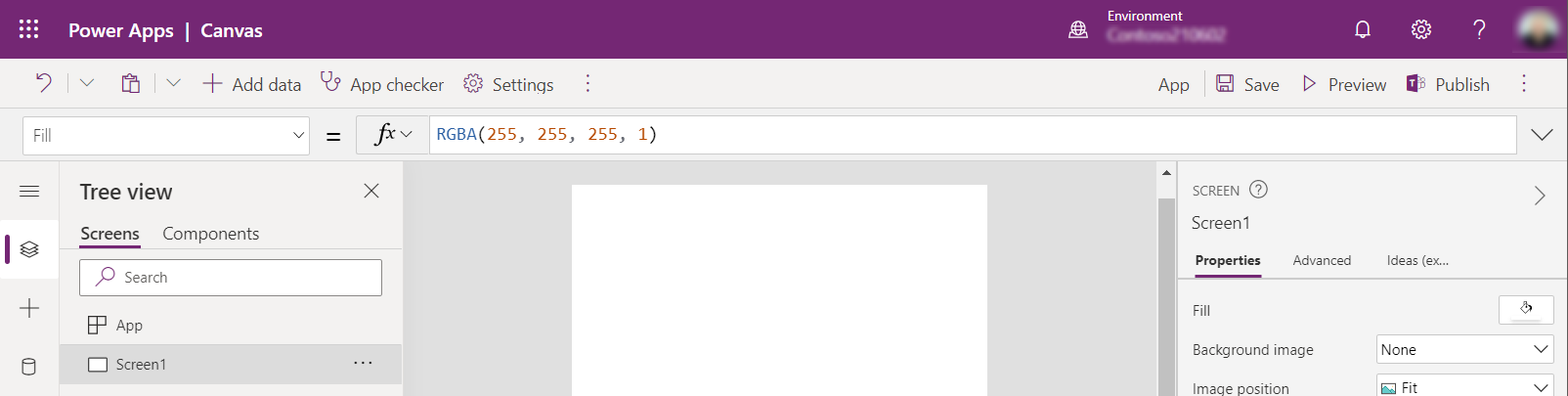
Wenn Sie mit der Erstellung Ihrer benutzerdefinierten Seite für die Canvas-App fertig sind, Speichern, Veröffentlichen, und schließen Sie dann die Browserregisterkarte des Canvas-App-Designers, um zum modellgesteuerten App-Designer zurückzukehren.
Neue benutzerdefinierte Seite aus dem Lösungsbereich erstellen
Melden Sie sich bei Power Apps an
Wählen Sie im linken Navigationsbereich die Option Lösungen aus. Wenn sich das Element nicht im linken Seitenbereich befindet, wählen Sie …Mehr und dann das gewünschte Element aus.
Öffnen oder erstellen einer Lösung, die die neue benutzerdefinierte Seite enthält
Wählen Sie Neu > App > Seite aus.
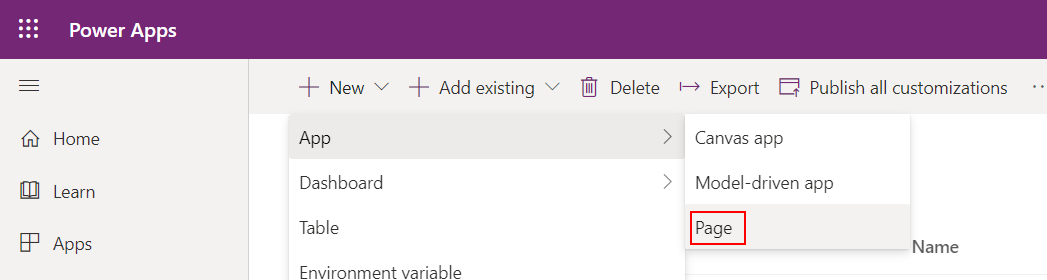
Eine vorhandene benutzerdefinierte Seite bearbeiten
make.powerapps.com öffnen
Wählen Sie im linken Navigationsbereich die Option Lösungen aus. Wenn sich das Element nicht im linken Seitenbereich befindet, wählen Sie …Mehr und dann das gewünschte Element aus.
Öffnen oder erstellen einer Lösung, die die neue benutzerdefinierte Seite enthält.
Wählen Sie die benutzerdefinierte Seite mit Seite-Typ und wählen Sie dann Bearbeiten.
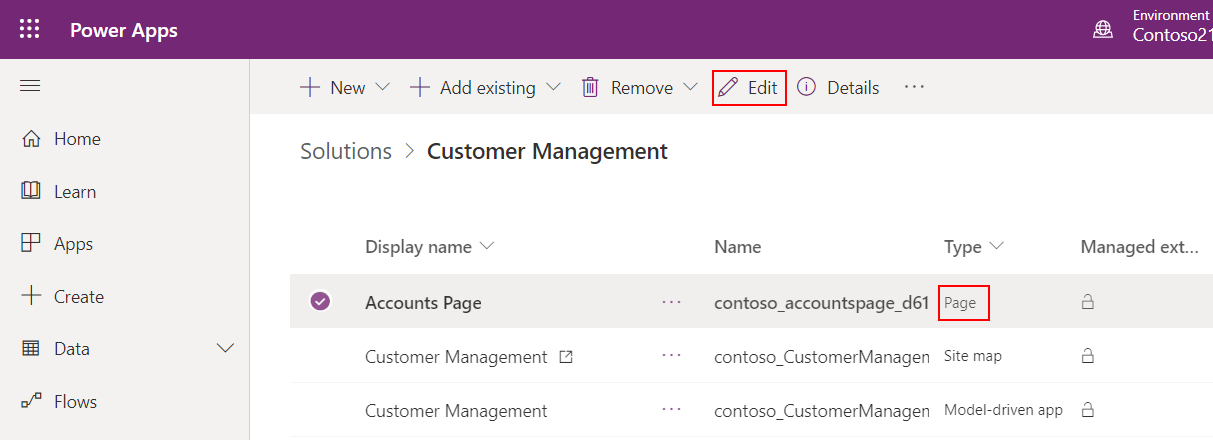
Benutzerdefinierten Seiteninhalt erstellen
Entwerfen Sie den benutzerdefinierten Seiteninhalt. Mehr Informationen: Eine benutzerdefinierte Seite für eine modellgesteuerte App entwerfen
Speichern und veröffentlichen Sie die benutzerdefinierte Seite.
App-Designer-Canvas schließen.
Kehren Sie zur Browser-Registerkarte des App-Designers zurück und aktualisieren Sie den App-Designer, indem Sie Verwerfen wählen.
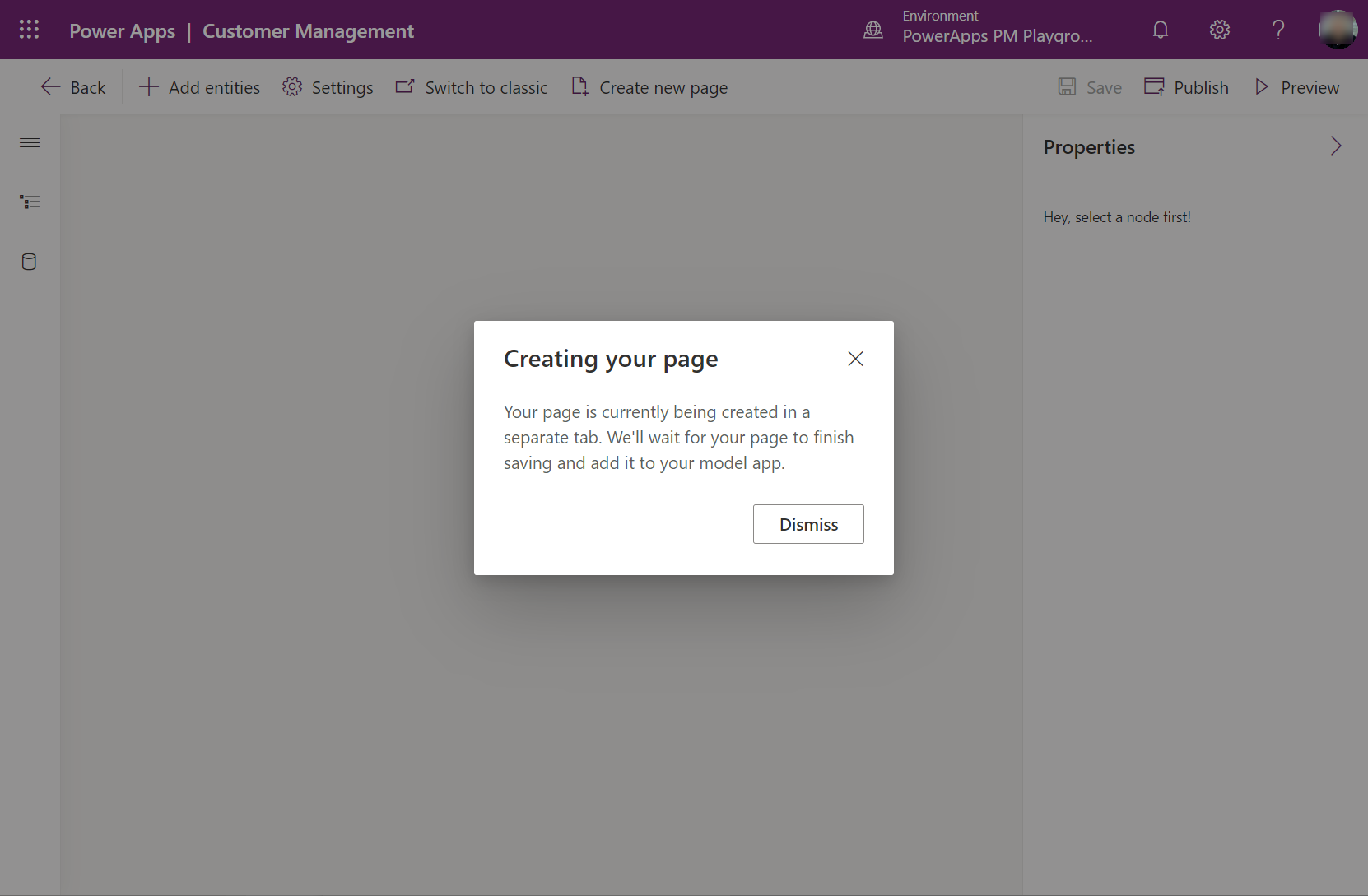
Wählen Sie Veröffentlichen im App-Designer, um die geänderte benutzerdefinierte Seite der modellgesteuerten App hinzuzufügen.
Wählen Sie Vorschau, um die App in einer neuen Browser-Registerkarte wiederzugeben.
Hinzufügen einer vorhandenen benutzerdefinierten Seite zu einer Siteübersicht
Bei powerapps.com anmelden
Öffnen Sie eine bestehende modellgesteuerte App mithilfe des modernen App-Designers.
Wählen Sie aus der Befehlsleiste Seite hinzufügen>Benutzerdefinierte Seite aus.
Wählen Sie die benutzerdefinierte Seite aus der Liste der in der Umgebung verfügbaren benutzerdefinierten Seiten und dann Hinzufügen aus.
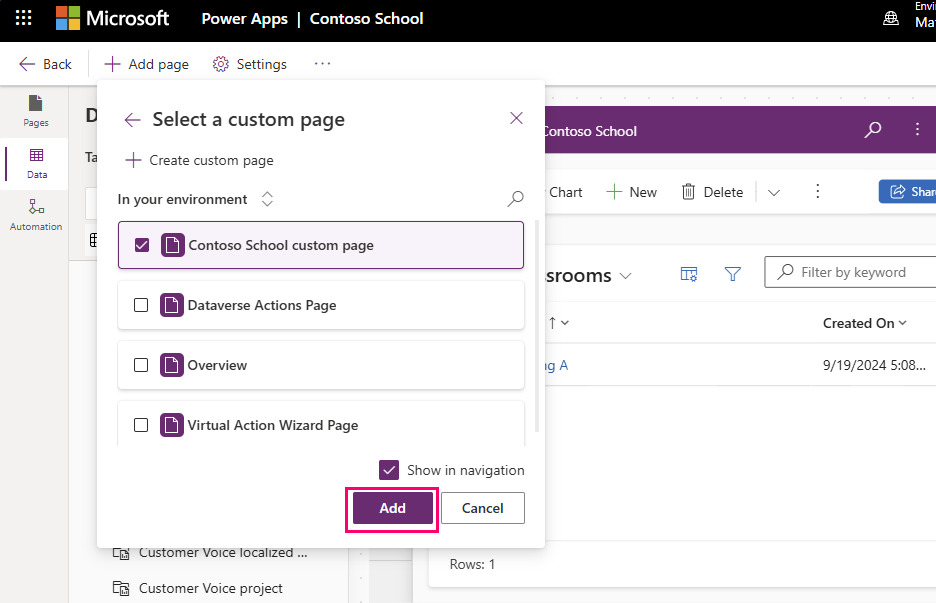
Veröffentlichen wählen, die die App bei Änderungen auch speichert.
Wählen Sie Wiedergabe, um die App in einer neuen Browser-Registerkarte wiederzugeben.
Wählen Sie Zurück aus, um den App-Designer zu beenden und zur Lösung zurückzukehren.
Veröffentlichen einer angepassten Seite
Wichtig
Derzeit müssen modellbasierte Apps neu veröffentlicht werden, nachdem eine angepasste Seite veröffentlicht wurde. Andernfalls verwendet die modellbasierte App weiterhin die zuvor veröffentlichte angepasste Seite.
Nachdem Sie Änderungen an einer angepassten Seite im Canvas-Designer gespeichert haben, muss die angepasste Seite zunächst vom Canvas-Designer veröffentlicht werden. Dann müssen alle modellbasierten Apps, die auf diese angepasste Seite verweisen, veröffentlicht werden.
Wählen Sie vom Canvas-Designer aus Veröffentlichen
Wählen Sie im App-Designer oder Lösungsexplorer Veröffentlichen für jede modellbasierte App, die auf die angepasste Seite verweist.
Siehe auch
Übersicht über die benutzerdefinierte Seite der modellgesteuerten App
Eine benutzerdefinierte Seite für ihre modellgesteuerten App entwerfen
Power Fx auf einer benutzerdefinierten Seite verwenden
Zu einer benutzerdefinierten Seite mithilfe Client-API navigieren
Code-Komponenten für einen benutzerdefinierten Seite-Designer